建立範本
範本可讓召集人重複使用活動,以及未來事件中針對活動所做的任何自定義。 藉由建立範本,您可以節省時間和精力來建立多個事件。
範本可以直接在 Microsoft Mesh 應用程式儀錶板中建立,或從網路上的 Mesh 中現有的事件建立。
範本建立流程
在 Microsoft Mesh 中建立範本
在 Microsoft Mesh 應用程式中,選取 [ 管理範本 ] 按鈕。
![Mesh 應用程式儀錶板的螢幕快照,其中已醒目提示 [管理事件範本] 按鈕。](../media/mesh-event-producer-guide/select-manage-event-templates.png)
在此檢視中,您可以看到先前建立的範本、查看草稿範本,或建立新的範本。
發表 無法進一步編輯範本,而且可以在事件中使用。
草案 範本是進行中的工作、可以自定義,而且可以在事件中使用。
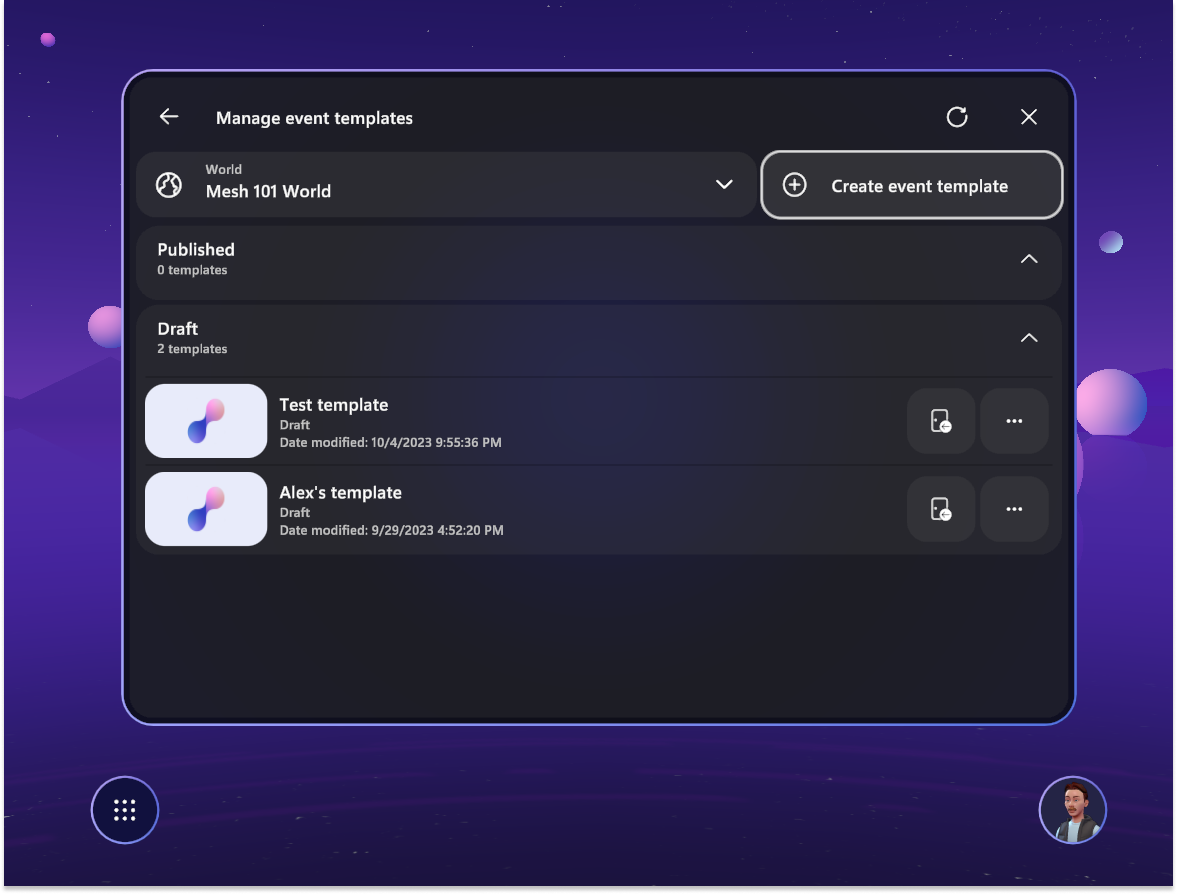
選取 [建立新的範本],然後新增 [標題]、 [描述],然後選取要存在於範本的 [集合位置 ]。 完成時,選取 [下一步]。
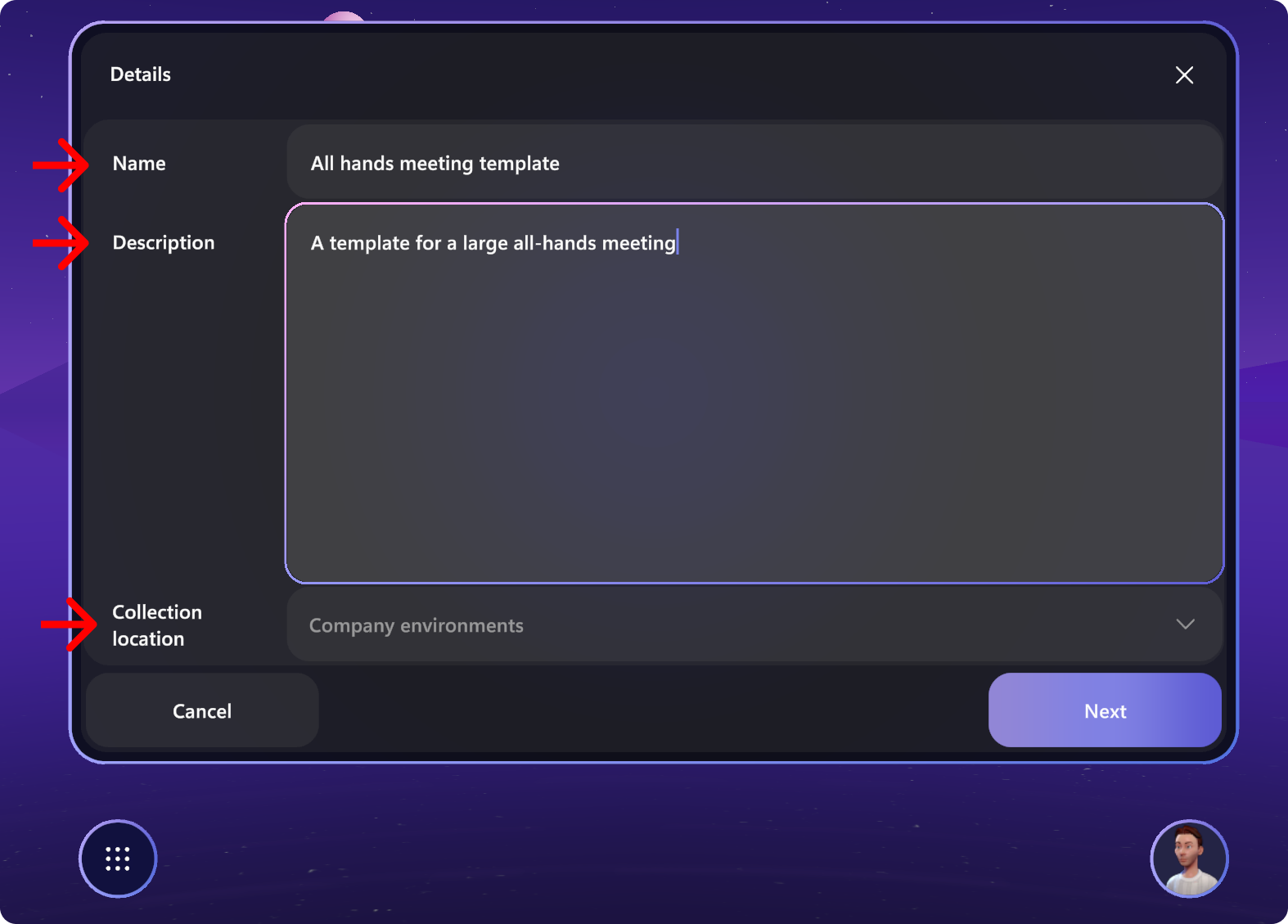
選取您想要搭配範本使用的環境。 這可能是使用Mesh工具組上傳的標準環境或自定義環境。
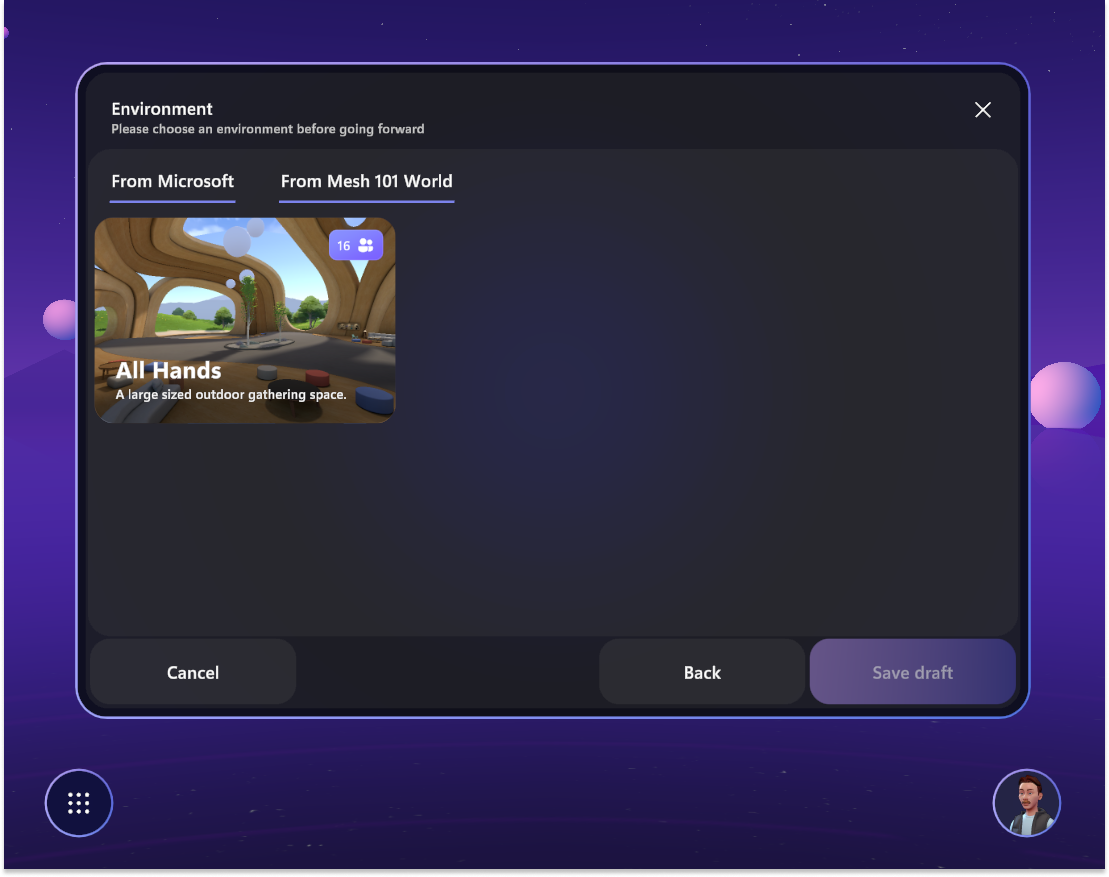
建立範本之後,您應該會收到建立範本的通知。
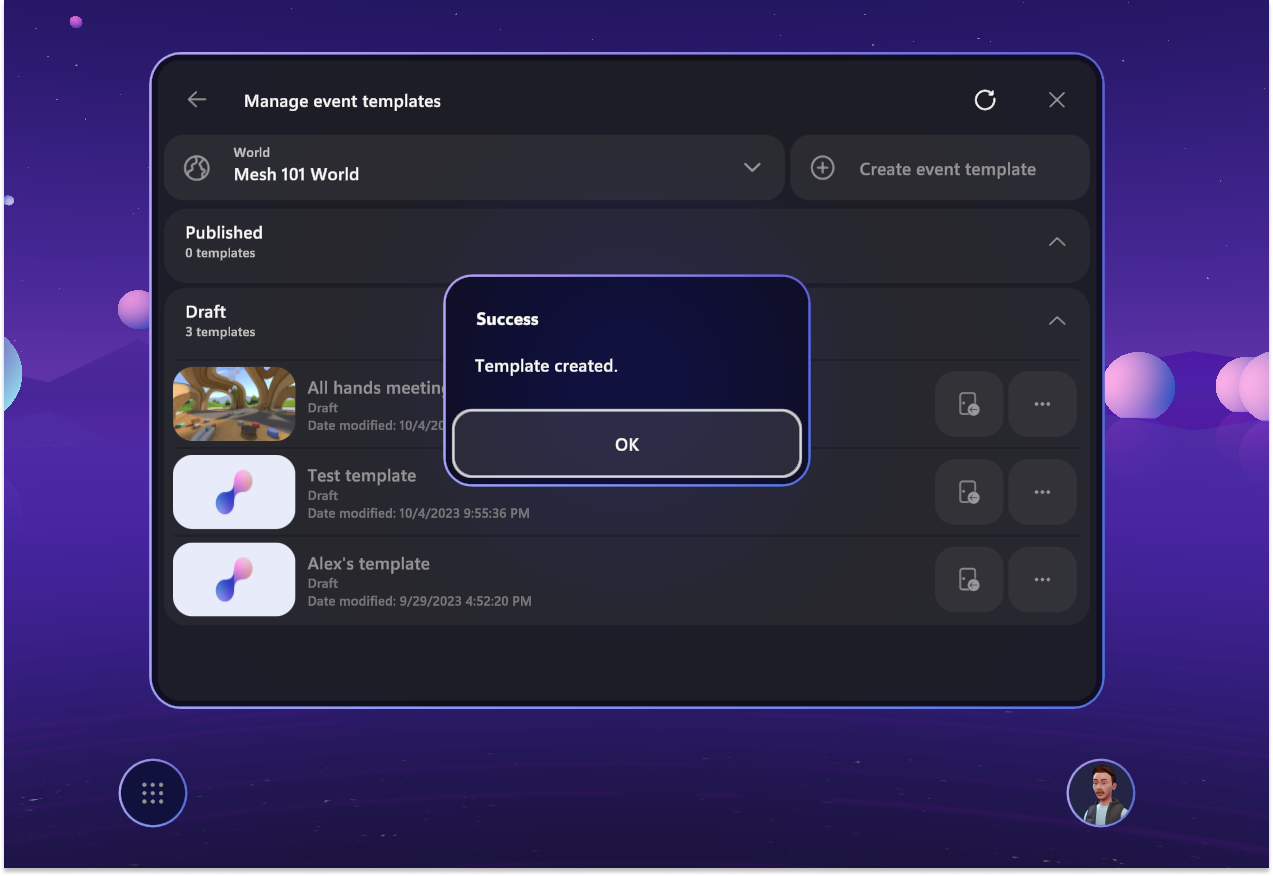
從現有事件建立範本
如果您已經自定義事件,或偏好從現有的事件建立範本,您可以在 [事件詳細數據] 頁面或 [環境] 頁面的 [網路網格] 中執行此動作。
事件詳細資料頁面:
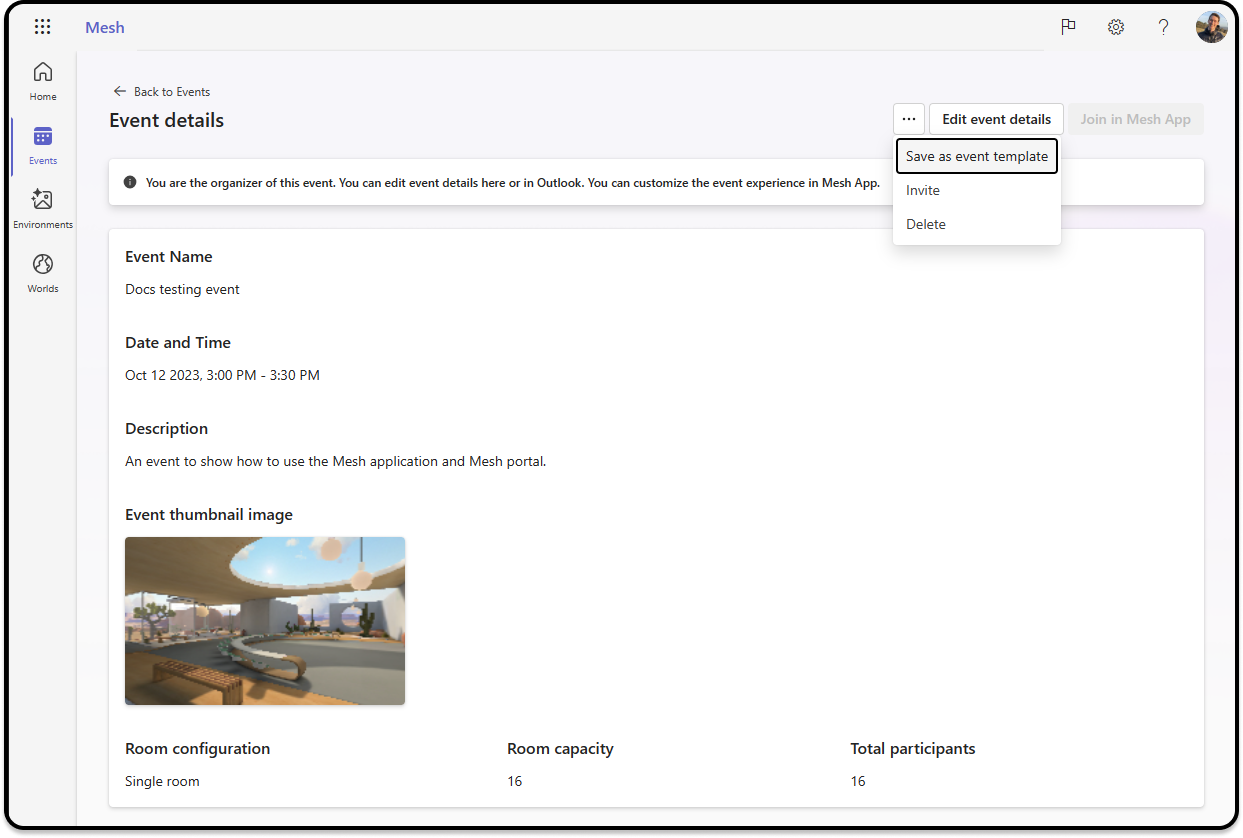
環境頁面:
![[Web 環境] 頁面上 [網格] 的螢幕快照,其中顯示 [建立範本] 選項。](../media/mesh-event-producer-guide/create-event-template-from-environments-page.png)
自定義範本
現在您已建立範本,您可以加以自定義。 如需如何自定義的詳細資訊,請參閱 自定義事件體驗。
尋找您的 範本 草稿。
![[網格應用程式管理範本] 視窗的螢幕快照,其中已醒目提示草稿事件。](../media/mesh-event-producer-guide/template-selection.png)
選取 [ 自定義事件體驗 ] 按鈕以開始自定義範本。
![Mesh 應用程式的螢幕快照,已醒目提示 [自定義事件體驗] 按鈕。](../media/mesh-event-producer-guide/template-enter-customize-event-experience.png)
發佈範本
一旦您滿意您的自定義專案, 請發佈 範本以供未來事件重複使用。
在草稿區段中,您會看到新建立的範本。 選取範本上的 選項 按鈕,然後選擇 [ 發佈]。
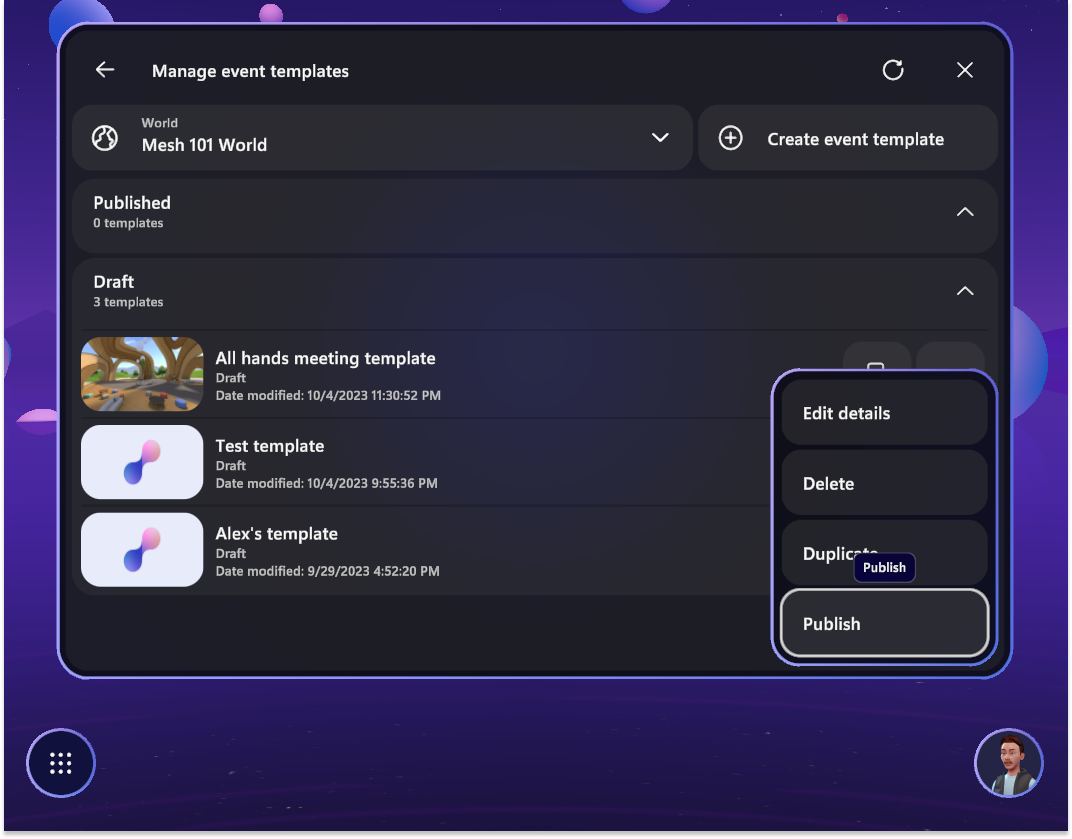
您的範本應該會顯示在已發佈的類別中。
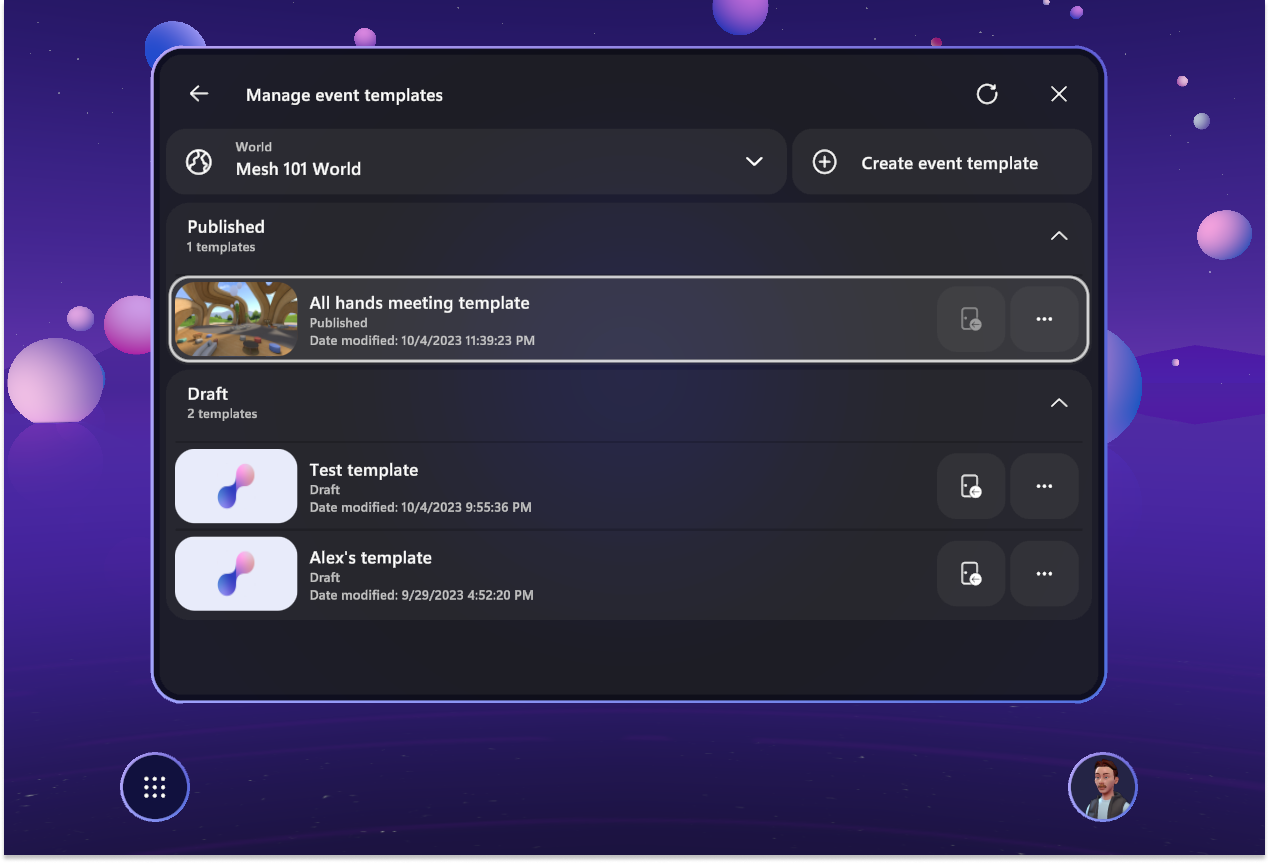
使用您的範本
現在,如果您建立事件並選取 [範本]:
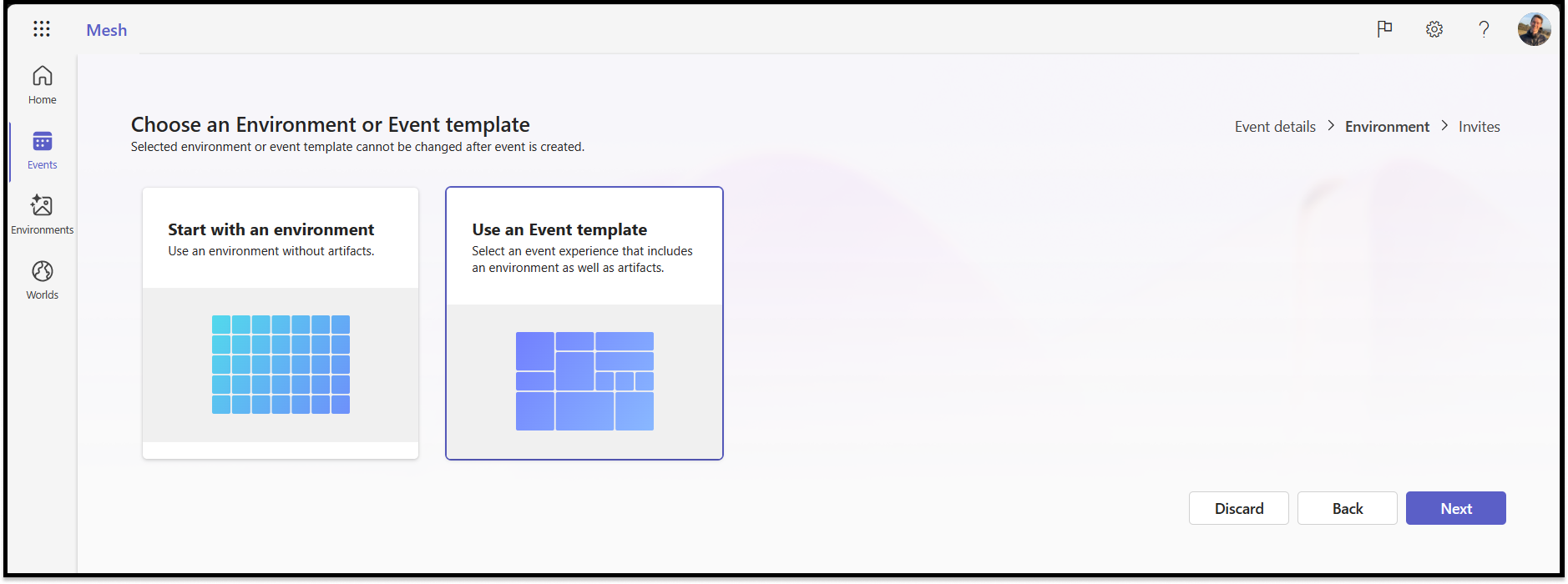
選取您建立範本的 Mesh 世界。
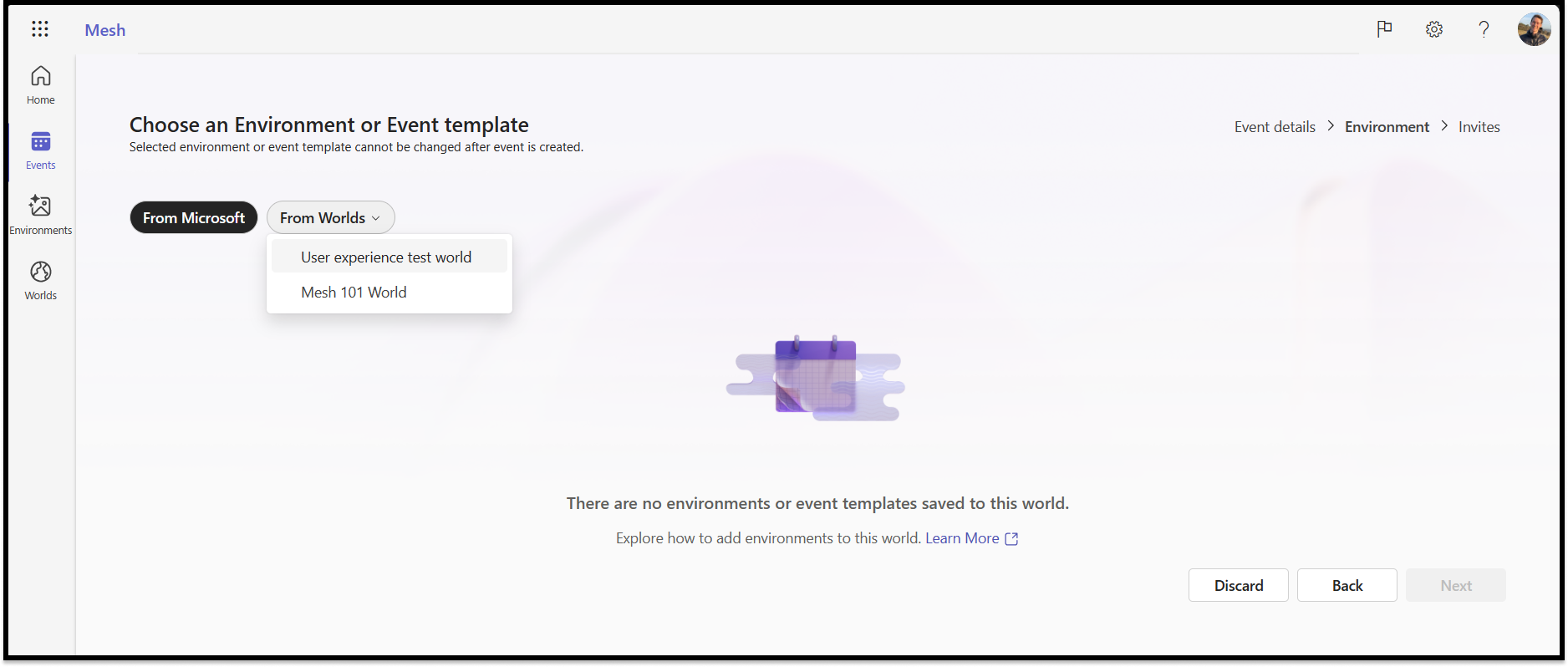
尋找您建立的範本,然後選擇它,然後選取 [ 下一步]。
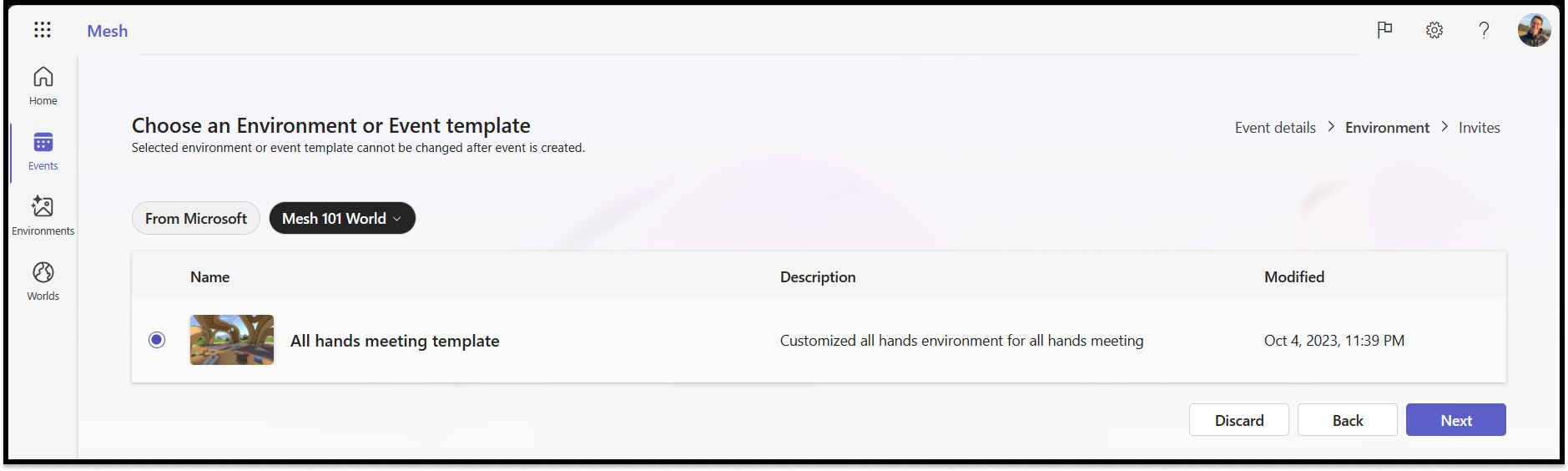
現在已為您的事件建立並選取範本。 建立另一個事件時,您可以在建立並用於任何未來事件的Mesh世界中找到該事件。
重新發佈範本以再次自定義
如果您想要再次編輯範本,您可以取消發佈範本,將其轉換成草稿表單。 然後您可以視需要自定義它、再次發佈及重複使用。